I motsetning til Gmail og AOL, betyr Yahoo! tilbyr ikke gratis POP-eller IMAP-tjenesten. Dette betyr ifølge Yahoo!, med mindre du betale ca 15€ dollar i året, kan du ikke konfigurere den til å fungere med desktop e-programvare som en Apple Mail. Men det er mulig.
Trinn
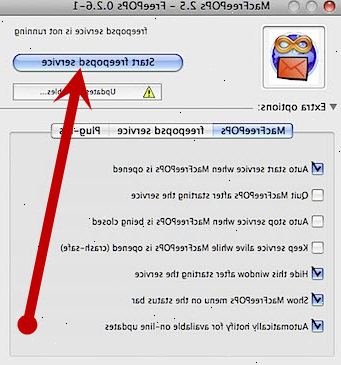
- 1Gå til. I nedre høyre hjørne, vil du se en lenke som sier "Last ned". Klikk på den.
- 2Vet at når den er ferdig nedlastet, gå til Nedlastinger-mappen (eller hvor ting vanligvis laste ned til), og klikk på. Dmg-filen. En melding vil dukke opp. Hvis du er enig, klikker enig. En kjøretur dukker opp på skrivebordet ditt. Åpne den (hvis den ikke allerede er åpnet) og dra MacFreePOP mappe til Programmer-mappen. Løs stasjonen.
- 3Gå til Programmer-mappen og åpne macfreepop mappe. Klikk på MacFreePOP ikonet og programmet skal starte.
- 4Klikk på knappen som sier starte freepopsd service. For enkleste resultatene, klikker du ekstra alternativer trekant, og sjekk Auto Start tjeneste når MacFreePOP sin åpnes. Du kan også være lurt å sette MacFreePOP-tallet som en login element.
.- Åpne Mail (i Programmer-mappen).
- Gå til Mail-menyen og klikk Innstillinger.
- Klikk på fanen Kontoer.
- Klikk på pluss-knappen nederst i venstre hjørne.
- Klikk POP fra rullegardinmenyen.
- I Beskrivelse-boksen, kall det hva du vil (ex. Yahoo!, Y! Mail)
- I boksen E-postadresse, skriver du bare din Yahoo! e-postadresse.
- I boksen Fullt navn, skriver du bare navnet ditt.
- For innkommende e-post server, gå tilbake til MacFreePOPs og se på hva det står i nedtrekksmenyen skuff for serveren for innkommende post og type som i.
- I Brukernavn-boksen, skriv inn din e-postadresse igjen.
- I Passord-boksen skriver Yahoo!-passordet.
- Klikk på fanen Avansert.
- Type 2000 i havnen boksen.
- Avslutt ut av Mail-valg (klikk lagre når du blir bedt om).
- Klikk Get Mail.
- Du vil bli bedt med et passord så bare skriv det inn og med mindre du ønsker å se denne meldingen hver gang du åpner post, kan du klikke Husk passord i nøkkelring boksen.
Tips
- Husk, for at dette skal fungere, har MacFreePOP er å kjøre (det OK hvis du avslutter det fordi det vil kjøre i bakgrunnen, men når omstart eller logge ut og logge på igjen, må du starte den på nytt.
- Dette kan fungere på andre e-postprogrammer som Mozilla Thunderbird.
Advarsler
- Programmet brukes til dette var Apple Mail 1.3.11. Andre programmer eller andre versjoner av dette programmet ikke fungerer som forventet.
Ting du trenger
- En datamaskin som kjører Mac OS 10.2 eller nyere
- En Yahoo Mail-konto
- Apple Mail
